Kapcsolatok kezelése a Power Automate szolgáltatásban
Power Automate A kapcsolatok segítségével megkönnyíti az adatok elérését a folyamatok létrehozása közben. Power Automate gyakran használt kapcsolatokat tartalmaz, beleértve SharePoint a SQL Server,,,for Business, Salesforce, Excel, Dropbox, Microsoft 365 OneDrive Twitter stb. A kapcsolatok meg vannak osztva a Power Apps szolgáltatással, így amikor kapcsolatokat hoz létre az egyik szolgáltatásban, azok megjelennek a másikban is.
Íme egy rövid videó a kapcsolatok kezeléséről.
A kapcsolatokkal például a következő feladatokat végezheti el:
- Egy SharePoint-lista frissítése.
- Adatok beolvasása egy, a OneDrive Vállalati verzióbeli vagy Dropbox-fiókjában található Excel-munkafüzetből.
- E-mail küldése Microsoft 365.
- Tweet küldése.
A kapcsolatok létrehozásának számos módja létezik, például:
Folyamat létrehozása sablonból.
Folyamat létrehozása üresből vagy meglévő folyamat frissítése.
Kapcsolat Power Automate létrehozása.
Tipp.
A használatával SharePoint kapcsolatos Power Automaterészletes információkért tekintse meg a SharePoint dokumentációt.
Kapcsolat hozzáadása
Jelentkezzen be Power Automate.
A bal oldali navigációs panelen válassza az Adatkapcsolatok > lehetőséget.

Az oldal tetején válassza az Új kapcsolat lehetőséget.
Az elérhető kapcsolatok listájában válassza ki a beállítani kívánt kapcsolatot (például) a pluszjel ( SharePoint)+ kiválasztásával.
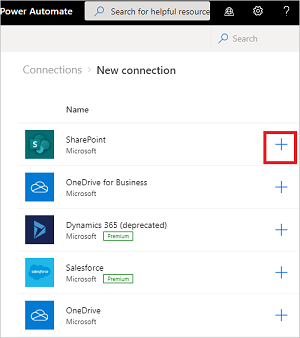
Egy adott csatlakozási lehetőség megkereséséhez írja be az összekötő nevét az oldal jobb felső sarkában, a beállítások és a súgógombok alatt található keresőmezőbe.
A kapcsolat konfigurálásához kövesse a megfelelő hitelesítő adatok megadásához szükséges lépéseket.
Tipp.
Az összes létrehozott kapcsolatot az Adatkapcsolatok > alatttalálja.
Csatlakozás az adatokhoz helyszíni adatátjárón keresztül
Egyes összekötők – például a SharePoint-összekötő – támogatják a helyszíni adatátjárót. Átjárót használó kapcsolat létrehozása:
Kapcsolat hozzáadásához kövesse a témakörkorábbi lépéseit.
Az elérhető kapcsolatok listájában válassza a lehetőséget SharePoint.
Válassza a Csatlakozás helyszíni adatátjáró használatával lehetőséget.
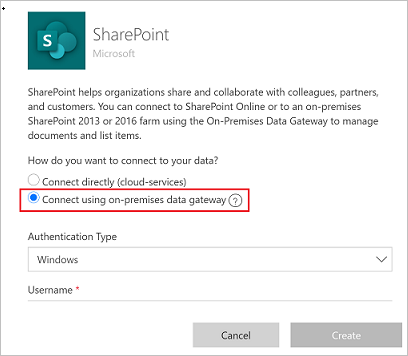
Adja meg a kapcsolat hitelesítő adatait, majd válassza ki a használni kívánt átjárót. További információ: Átjárók kezelése és Az átjárók ismertetése
Feljegyzés
A kapcsolat konfigurálása után megjelenik a Kapcsolatok listában.
Kapcsolat törlése
A kapcsolat törlésével a Power Apps és a Power Automate szolgáltatásból egyaránt eltávolítja azt.
Nyissa meg az Adatkapcsolatok > lapot, és válassza ki a törölni kívánt kapcsolatot.
Kiválasztás ... gombra a további parancsok megtekintéséhez, majd válassza a Törlés lehetőséget.
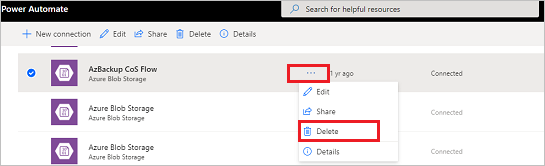
Válassza a Törlés lehetőséget a kapcsolat törlésének megerősítéséhez.
Kapcsolat frissítése
Frissíthet egy kapcsolatot, amely a fiók adatai vagy a jelszó módosítása miatt nem működik. Amikor frissít egy kapcsolatot, az a Power Apps és a Power Automate szolgáltatásban is frissülni fog.
Nyissa meg az Adatkapcsolatok > lapot, majd válassza a Kapcsolat javítása hivatkozást a frissíteni kívánt kapcsolathoz.

Ha a rendszer kéri, frissítse a kapcsolatot az új hitelesítő adatokkal.
A kapcsolatot használó alkalmazások és folyamatok megkeresése
Azonosíthatja a kapcsolatot használó alkalmazásokat és folyamatokat, hogy megértse, hogyan használják a kapcsolatot.
Nyissa meg az Adatkapcsolatok > lapot, majd válassza ki azt a kapcsolatot, amelyről többet szeretne megtudni.
Kiválasztás ... gombra további parancsok megtekintéséhez, majd válassza a Részletek lehetőséget a kapcsolatok részleteinek megtekintéséhez, beleértve az állapotot és a létrehozás dátumát.
A kapcsolatot használó alkalmazások megtekintéséhez válassza a Ezt a kapcsolatot használó alkalmazások lehetőséget .
A kapcsolatot használó folyamatok megtekintéséhez válassza a Folyamatok ezzel a kapcsolattal lehetőséget.
Kapcsolatok hibaelhárítása
Kapcsolat tulajdonjoga másik fiók által
Előfordulhat, hogy a szervezet szabályzatai szerint ugyanazt a fiókot kell használnia a bejelentkezéshez Power Automate és a kapcsolat SharePoint létrehozásához, Microsoft 365 OneDrive például az üzleti vagy üzleti verzióhoz.
Előfordulhat például, hogy Power Automate bejelentkezik a fiókkal yourname@outlook.com , de hibaüzenetet kap, amikor megpróbál csatlakozni a következőhöz SharePoint yourname@contoso.com: Ehelyett bejelentkezhet Power Automate a és yourname@contoso.com csatlakozhat SharePoint.
A felügyeleti összekötő külső hitelesítési beállításának Power Automate elalasztása
A Power Automate harmadik fél felügyeleti összekötő-hitelesítési lehetősége 2020 júniusában elavult, és 2022. október 1. után már nem fog működni.
Kövesse az alábbi lépéseket a harmadik féltől származó hitelesítési kapcsolatok cseréjéhez.
- Keresse meg a cserélni kívánt harmadik féltől származó hitelesítési kapcsolatot, majd törölje azt.
- Hozzon létre egy "belső hitelesítési" kapcsolatot.
- Adja hozzá az új kapcsolatot azokhoz a folyamatokhoz, amelyeknek szükségük van rá.
Felügyeleti kapcsolatok keresése Power Automate rendszergazdaként
Ha Ön rendszergazda, ezeket a problémás kapcsolatokat egy megismételhető minta használatával találhatja meg, amely automatizálható egy folyamatban néhány rendszergazdai összekötő segítségével:
- Keresse meg a környezeteket a Környezetek listázása rendszergazdaként használatával.
- Keresse meg a kapcsolatokat ezekben a környezetekben a Kapcsolatok lekérése rendszergazdaként használatával.
- Keresse meg a lecserélni kívánt kapcsolatokat id="shared_flowmanagement" és properties.connectionParametersSet.name="thirdParty" JSON-elemzési művelet használatával feltételekkel.
- Ezután végül szerezze be a kapcsolat részleteit, beleértve a kapcsolati megjelenítendő név és a létrehozót, akinek ki kell cserélnie a kapcsolatot.
Miután megkapta a kapcsolatok listáját, lépjen kapcsolatba a kapcsolat tulajdonosaival, és tudassa velük, hogy a kapcsolatokat le kell cserélni.
Felügyeleti kapcsolatok keresése Power Automate felhasználóként
Ha Ön nem rendszergazdai felhasználó, a csere előtt megtalálhatja a Power Automate felügyeleti kapcsolatokat, és megismerheti az egyes kapcsolatokat használó alkalmazásokat és folyamatokat.
Ha nem tudja, hogy milyen hitelesítési beállítást használt a felügyeleti kapcsolaton, létrehozhat egy folyamatot, és a Kapcsolatok Power Automate listázása művelettel megtekintheti a speciális kapcsolati metaadatokat, vagy törölheti a meglévő kapcsolatot, és lecserélheti egy új kapcsolatra az Első fél hitelesítési típusa használatával.
A felügyeleti összekötő örökölt alapértelmezett hitelesítési beállításának Power Automate elalasztása
Az alapértelmezett hitelesítési beállítás 2020 júniusában is elavult, azonban azonnal el lett rejtve, így ettől a dátumtól nem lehetett használni. Az alapértelmezett hitelesítéssel rendelkező összes kapcsolat 2020 júniusa előtt jött létre. Ezeket a csatlakozásokat is ki kell cserélni. Ha a Kapcsolatok beolvasása rendszergazdai műveletet használja, ezek a kapcsolatok id="shared_flowmanagement" és properties.connectionParametersSet.name="".